Modul simplu de a extrage imagini dintr-un document Word în Windows 7 [Office 2007/2010]
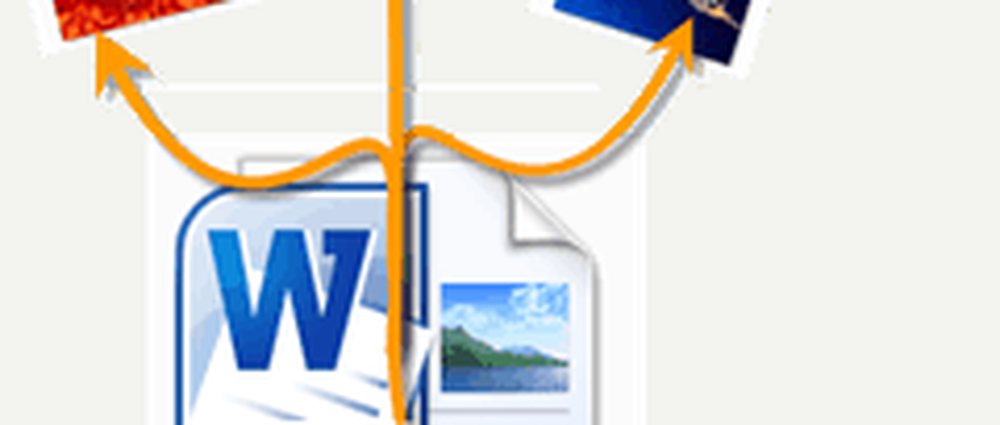
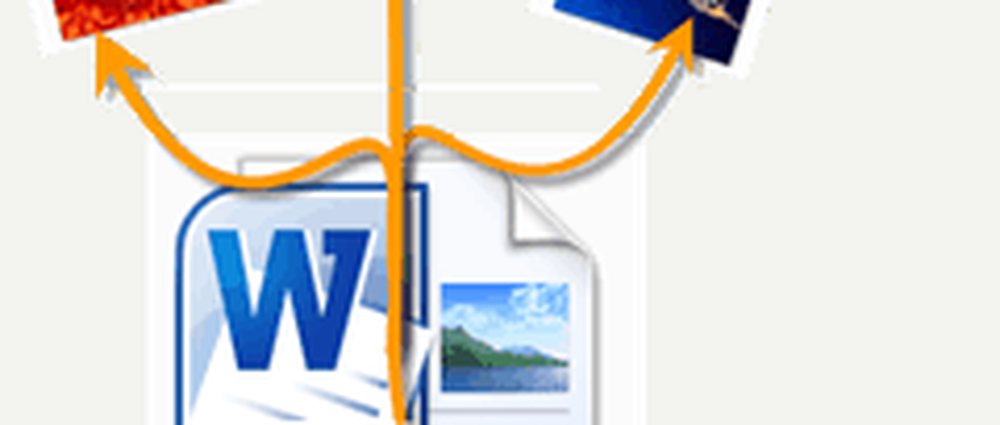 Anterior, v-am arătat cum să explorați conținutul fișierului .docx în Windows 7 și v-am promis câteva utilizări groove pentru acest truc. Iată o metodă utilă: extragerea imaginilor și a imaginilor dintr-un document Word. Cu acest truc, puteți salva rapid și ușor toate imaginile încorporate într-un document Word .docx Word 2007 sau Word 2010.
Anterior, v-am arătat cum să explorați conținutul fișierului .docx în Windows 7 și v-am promis câteva utilizări groove pentru acest truc. Iată o metodă utilă: extragerea imaginilor și a imaginilor dintr-un document Word. Cu acest truc, puteți salva rapid și ușor toate imaginile încorporate într-un document Word .docx Word 2007 sau Word 2010.În primul rând, veți avea nevoie de un document Word cu câteva imagini în el. VERIFICA!
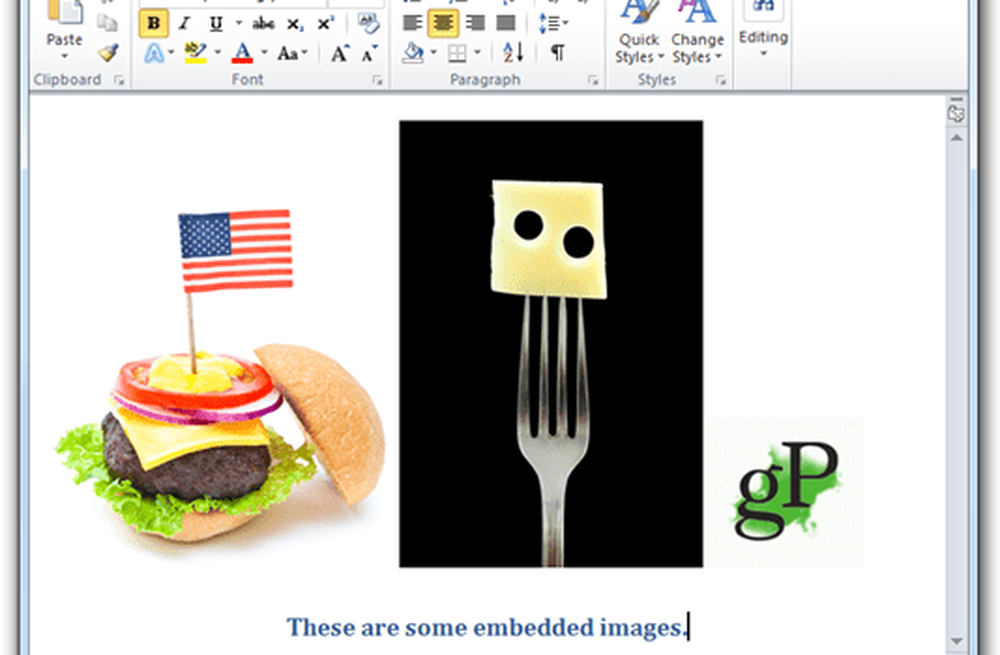
Pasul 1
Adăuga .zip la numele fișierului dvs. .docx fișier, așa cum ți-am arătat în tutorialul nostru anterior.
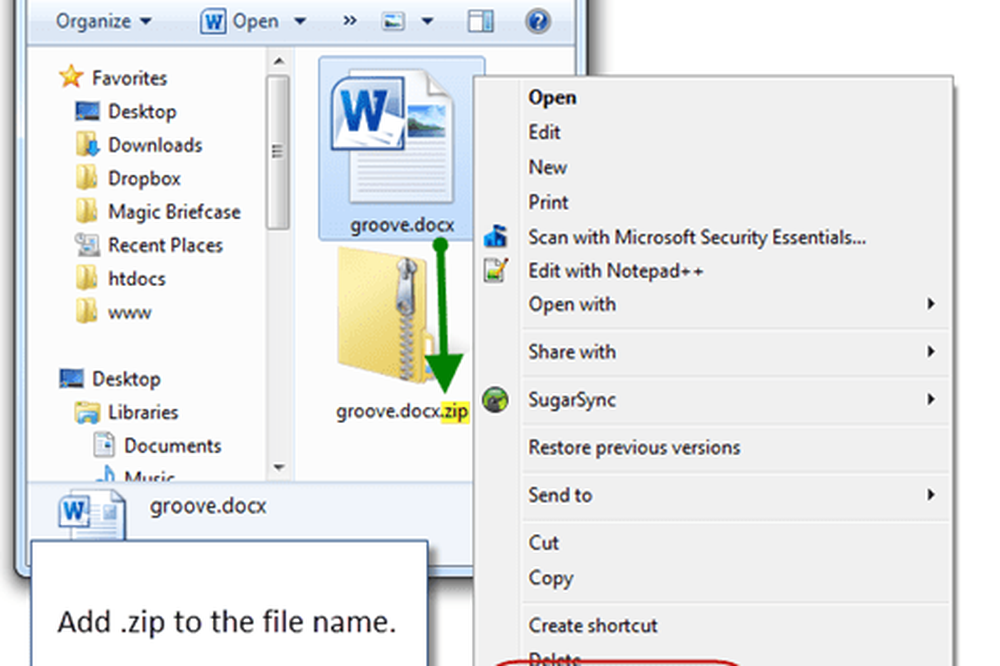
Pasul 2
Dublu click .zip fișierul pe care tocmai l-ați creat și navigați la Cuvânt subfolder și apoi Mass-media subfolder.

Uite! Există toate imaginile încorporate.
Pasul 3
presa CTRL + A pentru a selecta toate imaginile. Atunci, tragere și plasare imaginile către un alt folder, cum ar fi Spațiul de lucru.
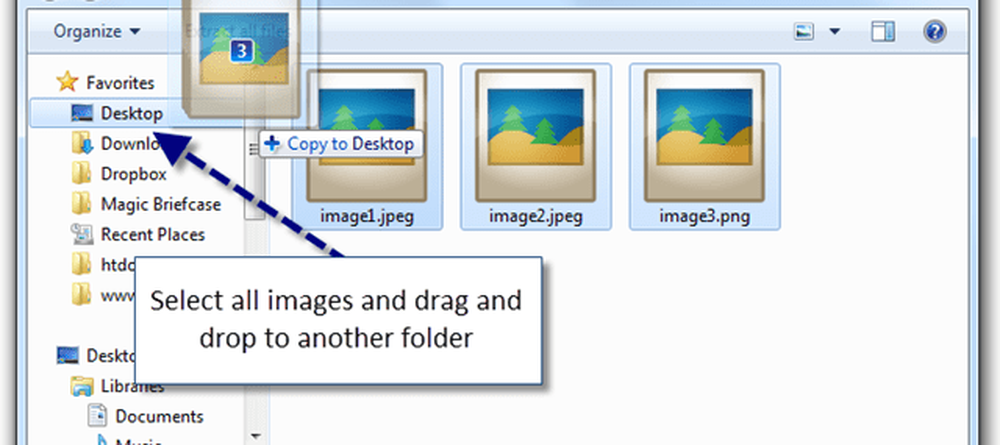
Pasul 4
Bucurați-vă de imaginile doc Word extrase.
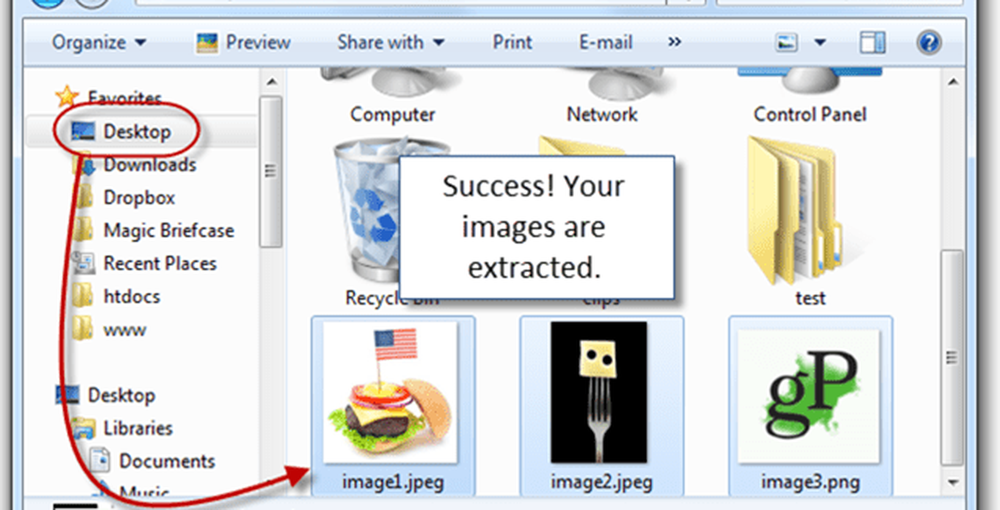
Acest lucru nu este în nici un caz este numai mod de a salva imagini dintr-un document Word, dar consider că este cel mai ușor. Acest lucru este util mai ales dacă rulați un computer lent care are un atac de cord ori de câte ori deschideți un document Word cu zeci de imagini și imagini încorporate. Caveat este că funcționează numai pe fișierele .docx create cu Microsoft Word 2007, Word 2010, Open Office și LibreOffice. Dacă aveți un fișier .doc, norocul tău. Nu iubesc versiunile cruste ale cuvântului îmi pare rău.
Întrebări? Aruncați o notă în comentariile de mai jos. Alte intrebari? Postați întrebarea dvs. pe noul nostru site tehnic comunitar Q & A!




